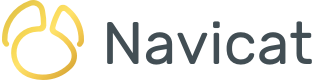查询分析器部分
Navicat Monitor for MySQL/MariaDB的查询分析器工具提供了查询日志的图形表示,使其内容更容易解释。此外,查询分析器工具使你能够监控和优化查询性能,可视化查询活动统计信息,分析 SQL 语句,以及快速识别和解决长时间运行的查询。上周的文章提供了这个有用功能的概述,并描述了如何充分利用最新的死锁查询和进程列表页面部分。在第 2 篇和最后一篇文章中,我们将学习查询分析器页面部分的所有内容。
怎么运作
查询分析器使用以下三种方法收集有关查询语句的信息:
- 从服务器检索常规查询日志(General Query Log)并分析信息。
- 从服务器检索慢速查询日志(Slow Query Log)并分析信息。
- 查询 performance_schema 数据库并分析特定的性能信息。
关于性能模式(Performance Schema),它在 MySQL 服务器 5.5.3 中引入的。它会标准化查询语句,并将它们截断为 1024 字节长度。此外,组合了具有不同文字值的类似查询。最後,引用的值和数字会被替换为“?”。
查询分析器部分在上周讨论的“最新的死锁查询”和“进程列表”部分的下面:
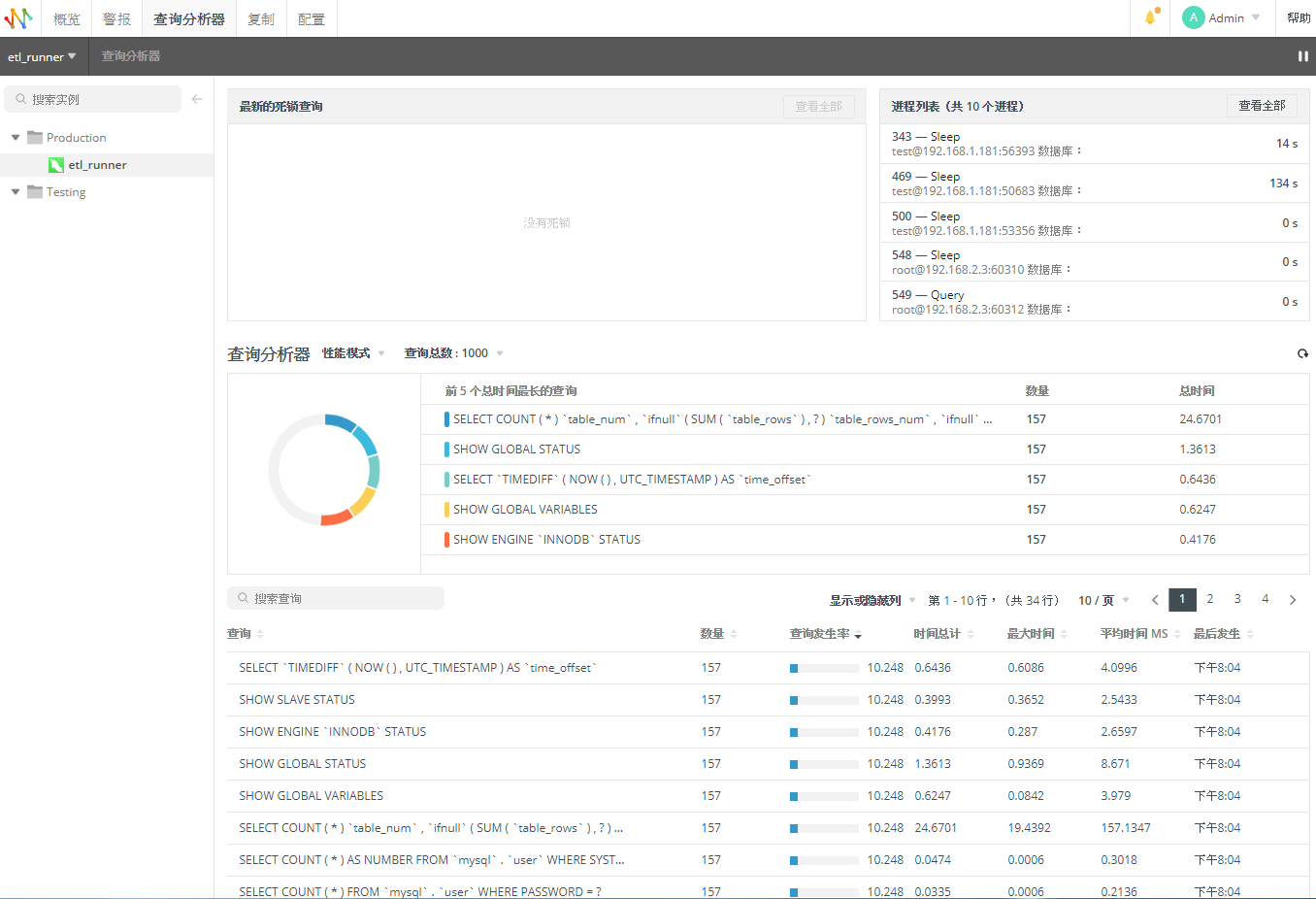
查询分析器部分分为两个小部分:前 5 个查询和查询表格。我们现在来看看这两个小部分。
前 5 个查询
此部分显示了最耗时的 5 个查询,以及颜色编码的圆环图,可让你快速了解潜在问题。你可以随时点击刷新按钮以更新前 5 个查询列表。
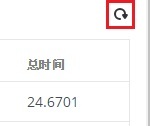
前 5 个查询部分包含以下字段:
- 前 5 个总时间最长的查询:查询语句
- 数量:查询已运行的次数。
- 总时间:查询的所有运行的累积运行时间。
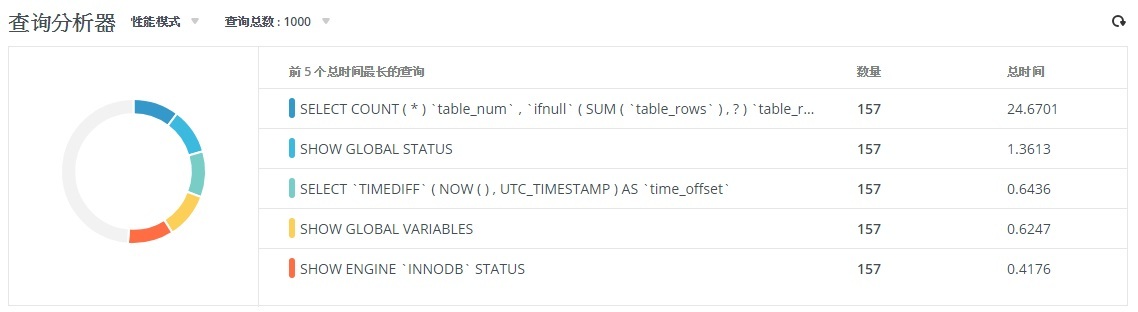
查询数据的源显示在此部分的标题旁边的下拉列表中。你可以从列表中选择其他源。
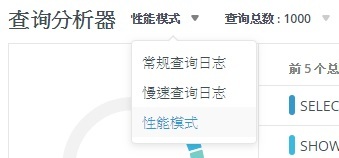
查询表格
查询表格提供所有已运行查询的摘要信息。计算的统计信息包括数量,查询发生率,时间总计等等。
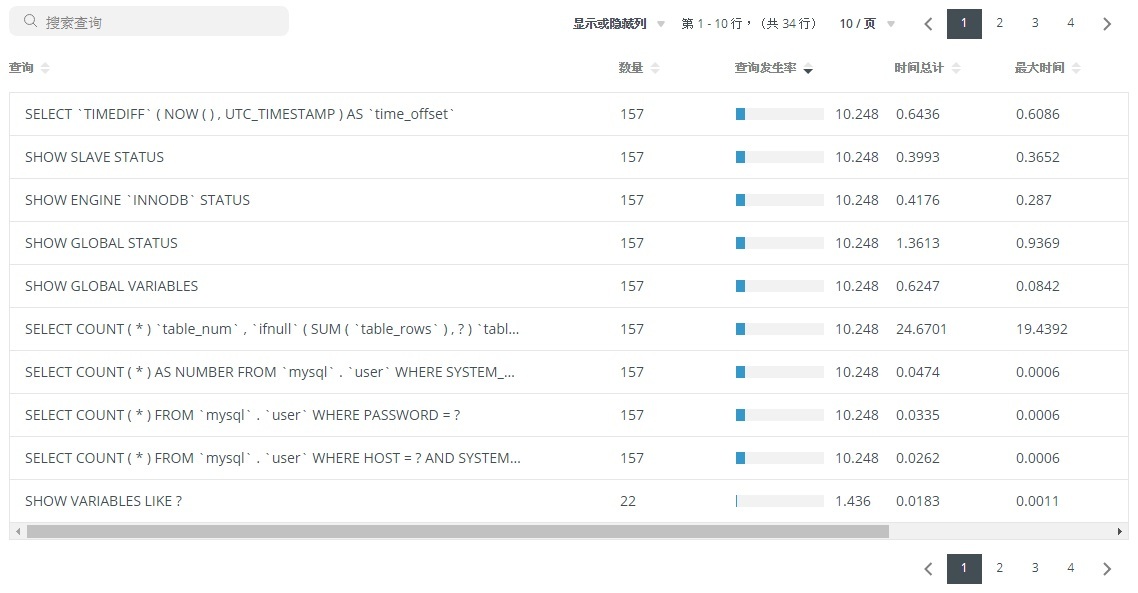
它拥有许多有用的功能:
- 你可以将鼠标悬停在查询上以显示完整的查询语句,然后点击“复制查询”可复制它。

- 点击“显示或隐藏列”并选择你想隐藏的列。选择“还原默认”以还原表格的默认设置。
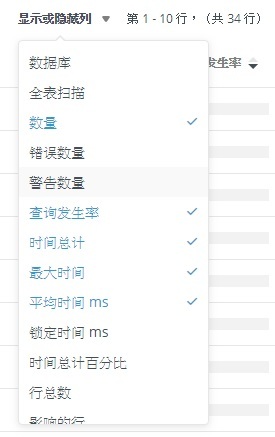
- 查询可以被筛选和排序。只需在“搜索查询”框中输入搜索字符串即可筛选表格,以及点击列名以排序表格。
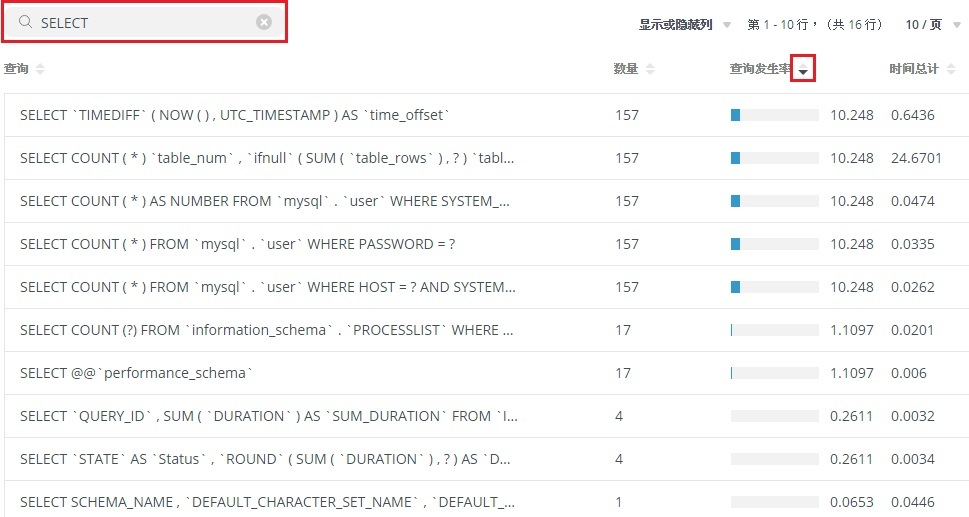
- 若要更改每页的查询数量,请点击“X / 页”并从列表选择值。
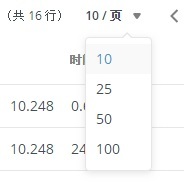
- 若要更改表格中的查询总数,请点击“查询总数”并从列表选择数字。
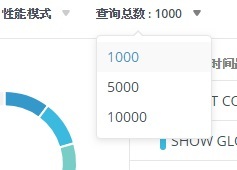
打算购买 Navicat Monitor for MySQL/MariaDB?它现在提供月度和年度订阅!